刻录光盘的方法
有了光驱,该如何刻录光盘呢? 那我就把详细的步骤列出来,来学习一下。 首先我们去下载一个NERO光盘刻录软件(如图):
Nero StartSmart数据菜单 在数据光盘制作选项中,Nero为用户提供了三种数据制作模式,制作数据光盘、制作数据DVD、制作音频和数据光盘,其中最后一项“制作音频和数据光盘”可以将音频和数据直接刻录到一张光盘中,并且可以直接放在CD机中读取音频,为用户提供了很大的便捷。 Nero StartSmart音频制作菜单 从上图中可以看到,Nero为用户提供了很多格式种类的音频光盘制作程序, 并且还可以对不同种类的音频文件进行转码和编码,其功能相当的丰富。 Nero StartSmart照片和视频菜单 在照片和视频选项中,大家可以通过所提供的应用程序直接制作视频光盘,不过此光盘只能是VCD格式。并且还可以制作超级视频光盘,不过不是大家所期望的 DVD影碟,而是SVCD,即超级VCD。在此笔者也期待Nero的下一个版本,可以在StartSmart中直接提供制作DVD影碟的应用程序。 Nero StartSmart复制和备份菜单 在复制和备份菜单中,Nero为用户提供了相当全面的复制功能,可以直接将CD/DVD上的数据直接复制到另一张光盘中,并且还可以将光盘上的数据转换成备份文件,在有使用需要的时候,就可以直接提取出备份文件了。并且Nero还将映象的刻录功能也归属到了复制和备份的子菜单中。 Nero StartSmart其他选项 在Nero StartSmart中,还有一个“其他”的选项,在此选项中,用户可以通过应用程序检查自己的系统信息、测试驱动器、擦除可复写式光盘上的数据,并且还能为最新的光雕刻录盘制作封面。 Nero StartSmart中的一些应用程序已经给大家介绍完了,下面笔者就以刻录DVD数据光盘为例,为大家演示一下整个光盘刻录的过程。 实际刻录操作 大家在Nero StartSmart的数据菜单中,选择制作数据DVD可以看到以下界面: DVD光盘数据文件缺省界面 上图为DVD刻录盘在没有选取任何刻录文件情况下的状态,文件区域内是空的。大家单击右上角的添加,就会出现下图。 文件选择界面 在文件添加界面中,用户可以直接选取硬盘中的文件夹或文件,然后添加到硬盘中的预刻区上,由于笔者演示的是DVD数据光盘制作工程,因此光盘最大刻录容量为4500MB,可以刻录很多的数据。 刻录文件清单 在选择好将要刻录的文件后,点击完成,Nero就会再次跳转到上一级菜单,并且显示出详细的待刻文件清单,而最下面的蓝色长条即为光盘数据容量的刻度显示,右边也用数字直接显示了刻录所用的光盘空间为4340MB,点击下一步进入光盘信息设置界面。 光盘刻录信息设置 在此界面中,大家可以为自己将要刻录的光盘进行光盘名称设置和写入速度设置。如果用户使用的是DVD+R盘片,并且一次没有刻满的话,可以直接在“允许以后添加文件”前打勾,以便光盘下次继续刻录。而“刻录后检验光盘数据”这个功能,会导致刻录完成后,长时间验证盘片数据,推荐不要选此功能。 刻录机载入缓存 在进行刻录的最开始时,刻录机会将要刻录的数据转入系统和刻录机自身的缓存当中,而当上图最下面一栏中的缓存级别为满格时,刻录才会正式开始。 正是刻录截图 大家在上图中可以看到缓存级别已经为满格,刻录正式开始。 刻录完毕 十三分钟后,Nero提示光盘刻录完毕,此时DVD刻录机中的光盘已经停止转动,点击确定并进行下一步。【宏图音画】 【图文教程】 【电脑技巧】 【素材专栏】 【博客秘籍】 【美女组图】 【知人晓事】 【情感生活】 【日志边框】 【首页动画】 【代码应用】 【创业理财】 【精品音画】 【精品图文】 【书画诗词】
希望能帮助到大家。









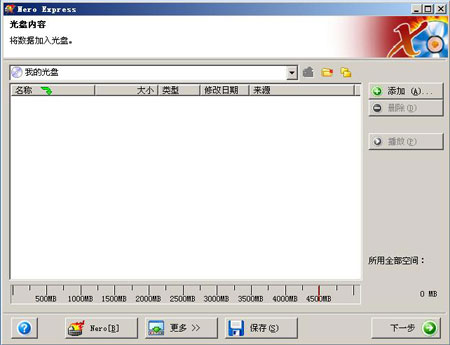


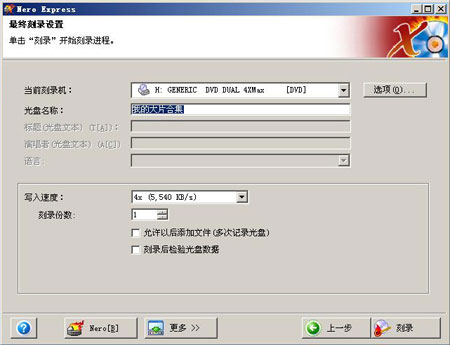


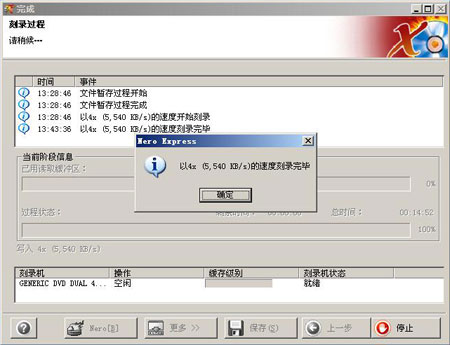
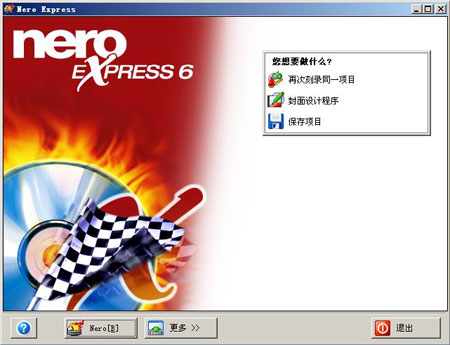
 欢迎朋友来到大展宏图电脑学习园地,请喝水
欢迎朋友来到大展宏图电脑学习园地,请喝水 谢谢朋友的欣赏和留言评论鼓励,如果感觉这个篇日志还可以,请点击左下角的【推荐】,把它推荐给你朋友们吧,也让他们来分享。如果想把它搬到你的博客慢慢品读,请点击右下角的。。。【引用】。谢谢对宏图的支持,祝好。
谢谢朋友的欣赏和留言评论鼓励,如果感觉这个篇日志还可以,请点击左下角的【推荐】,把它推荐给你朋友们吧,也让他们来分享。如果想把它搬到你的博客慢慢品读,请点击右下角的。。。【引用】。谢谢对宏图的支持,祝好。 

